일부 Windows 사용자는 손상된 Outlook 데이터 파일을 삭제하고 해당 파일에서 계정을 제거하려고 할 때 "이 Outlook 데이터 파일을 삭제할 수 없습니다" 문제에 직면합니다. 이는 주로 .pst 또는 .ost 파일이 손상되었거나 사용자 프로필 계정이 손상되었기 때문입니다. 이 글에서는 이 문제를 해결하는 다양한 방법을 제시합니다.
1단계: Tasksbar를 마우스 오른쪽 버튼으로 클릭하고 Task Manager
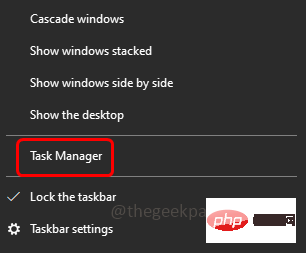
Microsoft Outlook
을 찾습니다. 단계 3:Outlook을 마우스 오른쪽 버튼으로 클릭하고 작업 끝내기를 클릭합니다. 마찬가지로 Outlook의 모든 항목에 대해 이 작업을 수행합니다. 그러면 Outlook이 닫히고 문제가 해결되었는지 확인합니다.
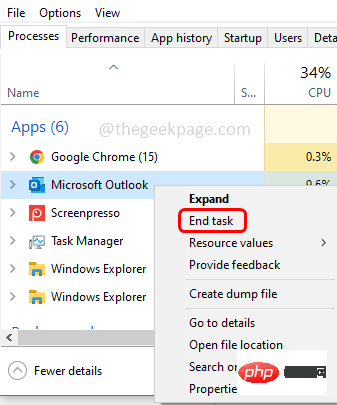 방법 2: Outlook에서 PST/OST 파일 닫기
방법 2: Outlook에서 PST/OST 파일 닫기
Outlook2단계: 왼쪽에서
오른쪽 클릭Outlook데이터 파일(PST/OST 파일) 3단계: 그런 다음
“outlook 데이터 파일” 닫기를 클릭합니다.방법 3: PST/OST 파일을 수동으로 삭제합니다.
1단계: Windows + E키를 동시에 사용하여 파일 탐색기 열기 2단계: 다음을 클릭합니다. "
보기"탭
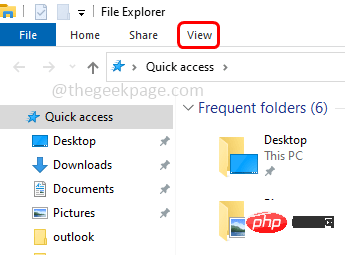 3단계:
3단계:
옆에 있는 확인란을 클릭하여 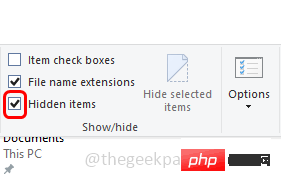 숨겨진 항목을 활성화합니다. 4단계:
숨겨진 항목을 활성화합니다. 4단계:
하고 붙여넣기 파일 탐색기로 이동합니다. 주소 표시줄에
%USERPROFILE%\AppData\Local\Microsoft\Outlook
를 입력하고 5단계: 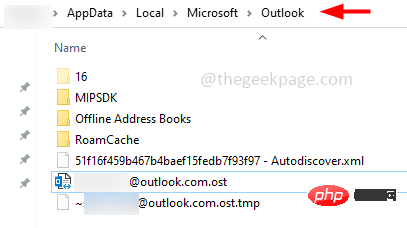
파일을 마우스 오른쪽 버튼으로 클릭하고 삭제
을 클릭하세요. 방법 4: Outlook 프로필 삭제 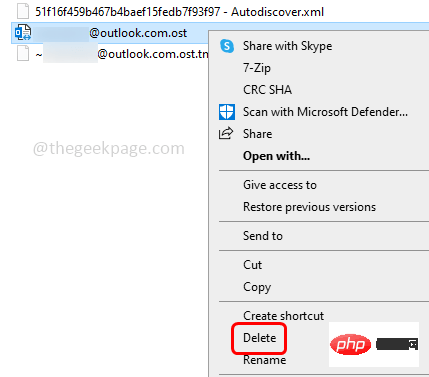
2단계: 실행 프롬프트에 control을 입력하고
Enter 키 를 누릅니다. 그러면 제어판
이 열립니다. 3단계: 오른쪽에서 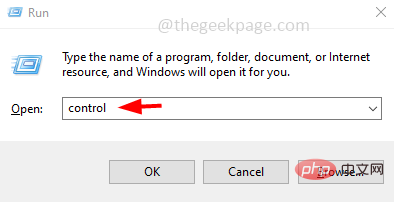 보기
보기
큰 아이콘
을 선택합니다. 4단계: 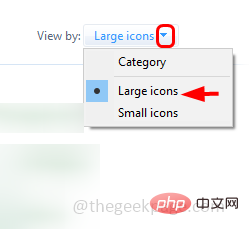 메일(Microsoft Outlook)을 클릭합니다. )
메일(Microsoft Outlook)을 클릭합니다. )
5단계: "프로필" 섹션 아래에 열리는 창에서 "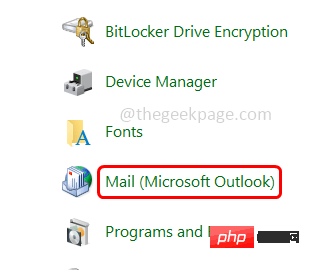 프로필 표시"
프로필 표시"
을 클릭합니다. 6단계: 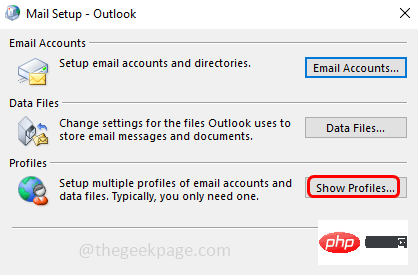 Outlook
Outlook
프로필 을 선택 그런 다음 "삭제"
를 클릭하세요. 7단계: 확인 창에서예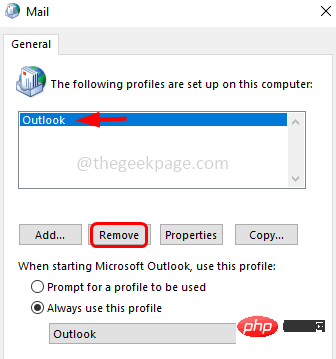
를 클릭하세요. 8단계: 컴퓨터를 다시 시작하고컴퓨터를 다시 시작하고 문제가 해결되었는지 확인하세요
방법 5: 레지스트리 편집기를 사용하여 이메일 계정 삭제
1단계: Windows + R2단계: 실행 프롬프트에 regedit.exe를 입력하고
Enter누릅니다. 3단계: 사용자 계정 컨트롤 창 열리면
예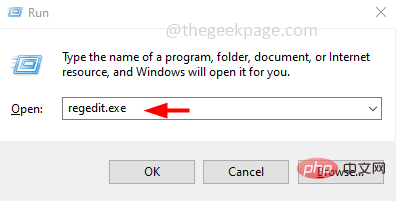 를 클릭하세요. 이렇게 하면 레지스트리 편집기가 열립니다.
를 클릭하세요. 이렇게 하면 레지스트리 편집기가 열립니다.
4단계: 레지스트리 편집기에서 다음 경로로 이동합니다. 计算机\HKEY_CURRENT_USER\SOFTWARE\Microsoft\Windows NT\CurrentVersion\Windows
참고: 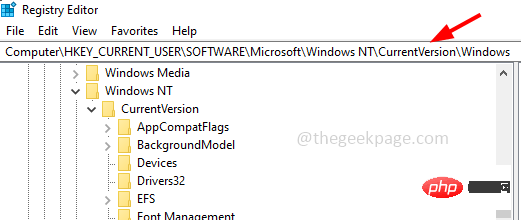 시스템에서 이 경로를 찾을 수 없는 경우 이 방법은 작동하지 않습니다.
시스템에서 이 경로를 찾을 수 없는 경우 이 방법은 작동하지 않습니다.
5단계: Windows
메시징 하위 시스템을 마우스 오른쪽 버튼으로 클릭하고 제거를 클릭합니다. 모든 메일 계정 데이터가 삭제됩니다. 6단계: 컴퓨터를 다시 시작하고 문제가 해결되었는지 확인하세요.
위 내용은 이 Outlook 데이터 파일을 삭제할 수 없습니다(해결됨).의 상세 내용입니다. 자세한 내용은 PHP 중국어 웹사이트의 기타 관련 기사를 참조하세요!